Vim 编辑器与 Shell 命令脚本
Vim
在 Linux 系统中一切都是文件,而配置一个服务就是在修改其配置文件的参数
Vim 编辑器中设置了三种模式—命令模式、末行模式和编辑模式
➢ 命令模式:控制光标移动,可对文本进行复制、粘贴、删除和查找等工作。
➢ 输入模式:正常的文本录入。
➢ 末行模式:保存或退出文档,以及设置编辑环境。
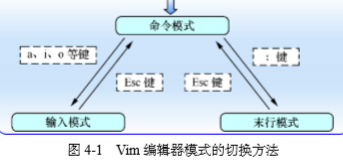
运行 Vim 编辑器时,默认进入命令模式,此时需要先切换到输入模式后再进行文档编写工作,而每次在编写完文档后需要先返回命令模式,然后再进入末行模式,执行文档 的保存或退出操作。在 Vim 中,无法直接从输入模式切换到末行模式

末行模式主要用于保存或退出文件,以及设置 Vim 编辑器的工作环境,还可以让用户执 行外部的 Linux 命令或跳转到所编写文档的特定行数。要想切换到末行模式,在命令模式中 输入一个冒号就可以了

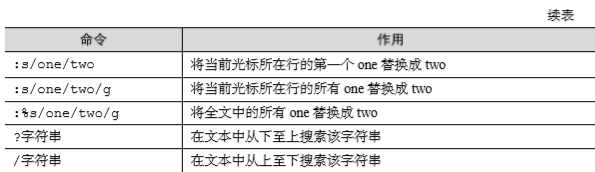
编写简单文档

可以分别使用 a、i、o 三个键从命令模式切换到输入模式。其中,a 键 与 i 键分别是在光标后面一位和光标当前位置切换到输入模式,而 o 键则是在光标的下面再创建一个空行。
进入输入模式后,可以随意输入文本内容,Vim 编辑器不会把您输入的文本内容当作命 令而执行
在编写完之后,想要保存并退出,必须先敲击键盘 Esc 键从输入模式返回命令模式,然后再输入:wq!切换到末行模式才能完成保存退出操作。
配置主机名称
为了便于在局域网中查找某台特定的主机,或者对主机进行区分,除了要有 IP 地址外, 还要为主机配置一个主机名,主机之间可以通过这个类似于域名的名称来相互访问。在 Linux 系统中,主机名大多保存在/etc/hostname 文件中,接下来将/etc/hostname 文件的内容修改为 “linuxprobe.com”,步骤如下
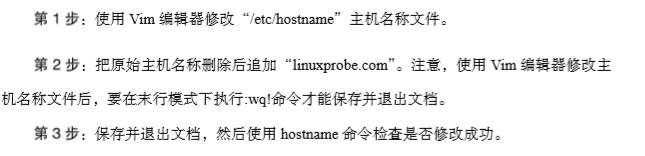
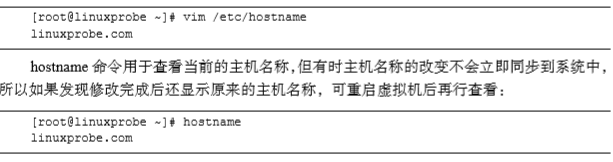
配置网卡信息
网卡 IP 地址配置的是否正确是两台服务器是否可以相互通信的前提。在 Linux 系统中, 一切都是文件,因此配置网络服务的工作其实就是在编辑网卡配置文件。在 RHEL 7 中,网卡配置文件的前缀则以ifcfg 开始, 加上网卡名称共同组成了网卡配置文件的名字,例如ifcfg-eno16777736


配置Yum软件仓库


编写Shell脚本
Shell 脚本命令的工作方式有两种:交互式和批处理。
➢ 交互式(Interactive):用户每输入一条命令就立即执行。
➢ 批处理(Batch):由用户事先编写好一个完整的 Shell 脚本,Shell 会一次性执行脚本中诸多的命令

编写简单的脚本
其实使用 Vim 编辑器把 Linux 命令按照顺序依次写入到一 个文件中,这就是一个简单的脚本了。
Shell 脚本文件的名称可以任意,但为了避免被误以为是普通文件,建议将.sh 后缀加上,以 表示是一个脚本文件
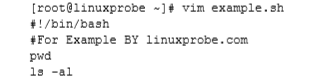
在上面的这个 example.sh脚本中实际上出现了三种不同的元素:第一行的 脚本声明(#!)用来告诉系统使用哪种 Shell 解释器来执行该脚本;第二行的注释信息(#)是对 脚本功能和某些命令的介绍信息,使得自己或他人在日后看到这个脚本内容时,可以快速知道该 脚本的作用或一些警告信息;第三、四行的可执行语句也就是我们平时执行的 Linux 命令了。
结果
[root@linuxprobe ~]# bash example.sh
/root/Desktop
total 8
drwxr-xr-x. 2 root root 23 Jul 23 17:31 .
dr-xr-x---. 14 root root 4096 Jul 23 17:31 ..
除了上面用 bash 解释器命令直接运行 Shell 脚本文件外,第二种运行脚本程序的方法是 通过输入完整路径的方式来执行。但默认会因为权限不足而提示报错信息,此时只需要为脚 本文件增加执行权限即可
[root@linuxprobe ~]# ./example.sh
bash: ./Example.sh: Permission denied
[root@linuxprobe ~]# chmod u+x example.sh [root@linuxprobe ~]# ./example.sh
/root/Desktop
total 8
接收用户的参数
但是,像上面这样的脚本程序只能执行一些预先定义好的功能,未免太过死板了。为了 让 Shell 脚本程序更好地满足用户的一些实时需求,以便灵活完成工作,必须要让脚本程序能 够像之前执行命令时那样,接收用户输入的参数。
其实,Linux 系统中的 Shell 脚本语言早就考虑到了这些,已经内设了用于接收参数的变 量,变量之间可以使用空格间隔。例如
0
对
应
的
是
当
前
S
h
e
l
l
脚
本
程
序
的
名
称
,
0 对应的是当前 Shell 脚本程序的名称,
0对应的是当前Shell脚本程序的名称,#对应的是总共 有几个参数,
∗
对
应
的
是
所
有
位
置
的
参
数
值
,
*对应的是所有位置的参数值,
∗对应的是所有位置的参数值,?对应的是显示上一次命令的执行返回值,而$1、 $2、$3……则分别对应着第 N 个位置的参数

[root@linuxprobe ~]# vim example.sh #!/bin/bash
echo "当前脚本名称为$0"
echo "总共有$#个参数,分别是$*。"
echo "第 1 个参数为$1,第 5 个为$5。"
[root@linuxprobe ~]# sh example.sh one two three four five six
当前脚本名称为 example.sh
总共有 6 个参数,分别是 one two three four five six。
第 1 个参数为 one,第 5 个为 five
判断用户的参数
系统在执行 mkdir 命令时会判断用户输入的信息,即判断用户 指定的文件夹名称是否已经存在,如果存在则提示报错;反之则自动创建。Shell 脚本中的条件测试语法可以判断表达式是否成立,若条件成立则返回数字 0,否则便返回其他随机数值。 条件测试语法的执行格式如图所示。切记,条件表达式两边均应有一个空格
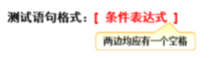
按照测试对象来划分,条件测试语句可以分为 4 种:
➢ 文件测试语句;
➢ 逻辑测试语句;
➢ 整数值比较语句;
➢ 字符串比较语句

下面使用文件测试语句来判断/etc/fstab 是否为一个目录类型的文件,然后通过 Shell 解释 器的内设$?变量显示上一条命令执行后的返回值。如果返回值为 0,则目录存在;如果返回值为非零的值,则意味着目录不存在
[root@RICARDOfs ~]# [ -d hallo.txt ]
[root@RICARDOfs ~]# echo $?
1
[root@RICARDOfs ~]# [ -f /etc/fstab ]
[root@RICARDOfs ~]# echo $?
0
逻辑语句用于对测试结果进行逻辑分析,根据测试结果可实现不同的效果。例如在 Shell 终端中逻辑“与”的运算符号是&&,它表示当前面的命令执行成功后才会执行它后面的命令, 因此可以用来判断/dev/cdrom 文件是否存在,若存在则输出 Exist 字样
[root@RICARDOfs ~]# [ -e /etc/fstab ] && echo "exist"
exist
除了逻辑“与”外,还有逻辑“或”,它在 Linux 系统中的运算符号为||,表示当前面的命 令执行失败后才会执行它后面的命令
[root@linuxprobe ~]# echo $USER
root
[root@linuxprobe ~]# [ $USER = root ] || echo "user"
[root@linuxprobe ~]# su - linuxprobe
[linuxprobe@linuxprobe ~]$ [ $USER = root ] || echo "user"
user
第三种逻辑语句是“非”,在 Linux 系统中的运算符号是一个叹号(!),它表示把条件测 试中的判断结果取相反值
[root@linuxprobe root]# [ ! $USER = root ] || echo "
administrator" administrator
下面这个示例的执行顺序是,先判断当前 登录用户的 USER 变量名称是否等于 root,然后用逻辑运算符“非”进行取反操作,效果就 变成了判断当前登录的用户是否为非管理员用户了。最后若条件成立则会根据逻辑“与”运 算符输出 user 字样;或条件不满足则会通过逻辑“或”运算符输出 root 字样,而如果前面的 &&不成立才会执行后面的||符号
[root@RICARDOfs ~]# [ ! $USER = root ] && echo "user" || echo "wo shi root"
wo shi root
整数比较运算符仅是对数字的操作,不能将数字与字符串、文件等内容一起操作,而且不能想当然地使用日常生活中的等号、大于号、小于号等来判断。因为等号与赋值命令符冲 突,大于号和小于号分别与输出重定向命令符和输入重定向命令符冲突。因此一定要使用规 范的整数比较运算符来进行操作。

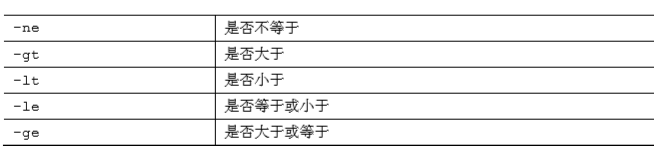
[root@RICARDOfs ~]# [ 20 -gt 20 ]
[root@RICARDOfs ~]# echo $?
1
[root@RICARDOfs ~]# [ 20 -ge 20 ]
[root@RICARDOfs ~]# echo $?
0
free 命令可以用来获取当前系统正在使用及可用的内存量信息(-m的意思是M字节来显示内容)。 接下来先使用free -m命令查看内存使用量情况(单位为 MB),然后通过 grep Mem:命令过滤出剩余内存量的行,再用 awk '{print $4}'命令只保留第四列,最后用 FreeMem=`语句`的方式把语句内执行的结果赋值给变量
[root@linuxprobe ~]# free -m
total used free shared buffers cached
Mem: 1826 1244 582 9 1 413 -/+ buffers/cache: 830 996
Swap: 2047 0 2047
[root@linuxprobe ~]# free -m | grep Mem:
Mem: 1826 1244 582 9
[root@linuxprobe ~]# free -m | grep Mem: | awk '{print $4}'
582
[root@linuxprobe ~]# FreeMem=`free -m | grep Mem: | awk '{print $4}'`
[root@linuxprobe ~]# echo $FreeMem
582
[root@linuxprobe ~]# [ $FreeMem -lt 1024 ] && echo "Insufficient Memory"
Insufficient Memory
字符串比较语句用于判断测试字符串是否为空值,或两个字符串是否相同。它经常用来判断某个变量是否未被定义(即内容为空值)


[root@RICARDOfs ~]# [ -z $String ]
[root@RICARDOfs ~]# echo $?
0
[root@RICARDOfs ~]# echo $LANG
en_US.UTF-8
[root@RICARDOfs ~]# [ $LANG != "en.US" ] && echo "不是英语"
不是英语
流程控制语句
if
从技术角度来讲,if 语 句分为单分支结构、双分支结构、多分支结构;其复杂度随着灵活度一起逐级上升
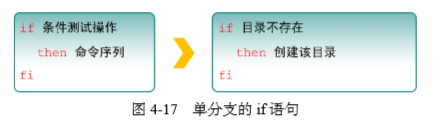
下面使用单分支的 if 条件语句来判断/media/cdrom 文件是否存在,若存在就结束条件判断和整个 Shell 脚本,反之则去创建这个目录(如果创建多级目录,就必须加上-p)
[root@linuxprobe ~]# vim mkcdrom.sh
#!/bin/bash
DIR="/media/cdrom"
if [ ! -e $DIR ]
then mkdir -p $DIR
fi
[root@linuxprobe ~]# bash mkcdrom.sh
[root@linuxprobe ~]# ls -d /media/cdrom
/media/cdrom
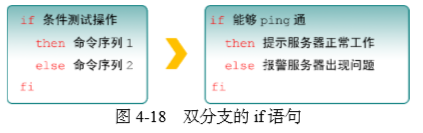
Linux 系统中的 ping 命令不像 Windows 一样尝试 4 次就结束,因此为 了避免用户等待时间过长,需要通过-c 参数来规定尝试的次数,并使用-i参数定义每个数据 包的发送间隔,以及使用-W参数定义等待超时时间
[root@linuxprobe ~]# vim chkhost.sh
#!/bin/bash ping -c 3 -i 0.2 -W 3 $1 &> /dev/null
if [ $? -eq 0 ]
then
echo "Host $1 is On-line."
else
echo "Host $1 is Off-line."
fi
$?变量作用是显示上一次命令的执行返回值。若前面的那条语句成功执行,则$?变量会显示数字 0,反之则显示一个非零的数字
[root@linuxprobe ~]# bash chkhost.sh 192.168.10.10
Host 192.168.10.10 is On-line.
[root@linuxprobe ~]# bash chkhost.sh 192.168.10.20
Host 192.168.10.20 is Off-line.
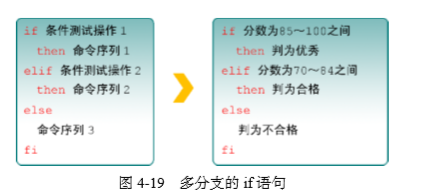
在 Linux 系统中,read 是用来读取用户输入信息的命令, 能够把接收到的用户输入信息赋值给后面的指定变量,-p 参数用于向用户显示一定的提示信 息。在下面的脚本示例中,只有当用户输入的分数大于等于 85 分且小于等于 100 分,才输出 Excellent 字样;若分数不满足该条件(即匹配不成功),则继续判断分数是否大于等于 70 分 且小于等于 84 分,如果是,则输出 Pass 字样;若两次都落空(即两次的匹配操作都失败了), 则输出 Fail 字样:
#!/bin/bash
read -p "输入分数(0-100):" GRADE
if [ $GRADE -ge 85 ] && [ $GRADE -le 100 ] ;
then
echo "$GRADE is Excellent"
elif [ $GRADE -ge 70 ] && [ $GRADE -le 84 ] ;
then
echo "$GRADE is Pass"
else
echo "$GRADE is Fail"
fi
[root@RICARDOfs ~]# sh chkhost.sh
输入分数(0-100):99
99 is Excellent
[root@RICARDOfs ~]# sh chkhost.sh
输入分数(0-100):75
75 is Pass
[root@RICARDOfs ~]# sh chkhost.sh
输入分数(0-100):34
34 is Fail
for


接下来编写 Shell 脚本 Example.sh。在脚本中使用 read命令读取用户输入的密码值,然 后赋值给 PASSWD 变量,并通过-p参数向用户显示一段提示信息,告诉用户正在输入的内容即将作为账户密码。在执行该脚本后,会自动使用从列表文件 users.txt 中获取到所有的用户名称,然后逐一使用id 用户名命令查看用户的信息,并使用$?判断这条命令是否执行成功,也就是判断该用户是否已经存在。
需要多说一句,/dev/null是一个被称作 Linux 黑洞的文件,把输出信息重定向到这个文件等 同于删除数据(类似于没有回收功能的垃圾箱),可以让用户的屏幕窗口保持简洁。
[root@linuxprobe ~]# vim Example.sh
#!/bin/bash
read -p "Enter The Users Password : " PASSWD
for UNAME in `cat users.txt`
do id $UNAME &> /dev/null
if [ $? -eq 0 ]
then
echo "Already exists"
else
useradd $UNAME &> /dev/null
echo "$PASSWD" | passwd --stdin $UNAME &> /dev/null
if [ $? -eq 0 ]
then
echo "$UNAME , Create success"
else
echo "$UNAME , Create failure"
fi
fi
done
[root@linuxprobe ~]# bash Example.sh
Enter The Users Password : linuxprobe
andy , Create success
barry , Create success
[root@linuxprobe ~]# tail -6 /etc/passwd
andy:x:1001:1001::/home/andy:/bin/bash
barry:x:1002:1002::/home/barry:/bin/bash
脚本中出现的$(命令)是一种完全类似于第 3 章的 转义字符中反引号命令的 Shell 操作符,效果同样是执行括号或双引号括起来的字符串中的命令
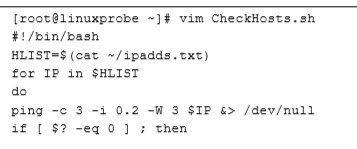

while
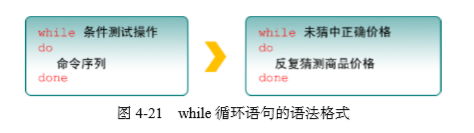
接下来结合使用多分支的 if 条件测试语句与 while条件循环语句,编写一个用来猜测数值大小的脚本 Guess.sh。该脚本使用$RANDOM变量来调取出一个随机的数值(范围为 0~32767), 将这个随机数对 1000 进行取余操作,并使用expr命令取得其结果,再用这个数值与用户通过read 命令输入的数值进行比较判断。这个判断语句分为三种情况,分别是判断用户输入的数值是等于、大于还是小于使用 expr 命令取得的数值。当前,现在这些内容不是重点,我们当前要关注的是 while条件循环语句中的条件测试始终为 true,因此判断语句会无限执行下去,直到用户输入的数 值等于 expr命令取得的数值后,这两者相等之后才运行exit 0命令,终止脚本的执行。

case


计划任务服务程序
计划任务分为一次性计划任务与长期性计划任务,大家可以按照如下方式理解。
➢ 一次性计划任务:今晚 11 点 30 分开启网站服务。
➢ 长期性计划任务:每周一的凌晨 3 点 25 分把/home/wwwroot 目录打包备份为backup.tar.gz。
一次性计划任务只执行一次,一般用于满足临时的工作需求。我们可以用at命令实现这种功能,只需要写成at 时间的形式就可以。如果想要查看已设置好但还未执 行的一次性计划任务,可以使用at -l命令;要想将其删除,可以用atrm 任务序号。在 使用 at 命令来设置一次性计划任务时,默认采用的是交互式方法。例如,使用下述命令将系 统设置为在今晚 23:30 分自动重启网站服务
[root@linuxprobe ~]# at 23:30
at > systemctl restart httpd at > (此处请同时按下 Ctrl + D 组合键来结束编写计划任务,这句话是注释)
job 3 at Mon Apr 27 23:30:00 2017
[root@linuxprobe ~]# echo "systemctl restart httpd" | at 23:30
job 4 at Mon Apr 27 23:30:00 2017
[root@linuxprobe ~]# atrm 3
[root@linuxprobe ~]# at -l
4 Mon Apr 27 23:30:00 2017 a root
创建、编辑计划任务的命令为crontab -e,查看 当前计划任务的命令为crontab -,删除某条计划任务的命令为crontab -r。另外,如果您是以管理员的身份登录的系统,还可以在 crontab 命令中加上-u参数来编辑他人的计划任务
“分、时、日、月、星期 命令”。 这是使用 crond 服务设置任务的参数格式)。需要注意的是,如果有些字段没有设置,则需要使用星号(*)占位
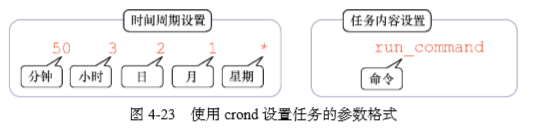

假设在每周一、三、五的凌晨 3 点 25 分,都需要使用 tar 命令把某个网站的数据目录进行打包处理,使其作为一个备份文件。我们可以使用crontab -e命令来创建计划任务。为自己 创建计划任务无需使用-u 参数,具体的实现效果的参数如crontab -l命令结果所示
[root@linuxprobe ~]# crontab -e
no crontab for root - using an empty one
crontab: installing new crontab
[root@linuxprobe ~]# crontab -l
25 3 * * 1,3,5 /usr/bin/tar -czvf backup.tar.gz /home/wwwroot
需要说明的是,除了用逗号(,)来分别表示多个时间段,例如“8,9,12”表示 8 月、9 月 和 12 月。还可以用减号(-)来表示一段连续的时间周期(例如字段“日”的取值为“12-15”, 则表示每月的 12~15 日)。以及用除号(/)表示执行任务的间隔时间(例如“*/2”表示每隔 2 分钟执行一次任务)
如果在 crond服务中需要同时包含多条计划任务的命令语句,应每行仅写一条。例如我们再 添加一条计划任务,它的功能是每周一至周五的凌晨 1点钟自动清空/tmp目录内的所有文件。尤 其需要注意的是,在 crond 服务的计划任务参数中,所有命令一定要用绝对路径的方式来写,如 果不知道绝对路径,请用 whereis命令进行查询,rm命令路径为下面输出信息中加粗部分。
[root@linuxprobe ~]# whereis rm
rm: /usr/bin/rm /usr/share/man/man1/rm.1.gz /usr/share/man/man1p/rm.1p.gz
[root@linuxprobe ~]# crontab -e
crontab: installing new crontab
[root@linuxprobe ~]# crontab -l
25 3 * * 1,3,5 /usr/bin/tar -czvf backup.tar.gz /home/wwwroot
0 1 * * 1-5 /usr/bin/rm -rf /tmp/*
➢ 在 crond 服务的配置参数中,可以像 Shell 脚本那样以#号开头写上注释信息,这样 在日后回顾这段命令代码时可以快速了解其功能、需求以及编写人员等重要信息。
➢ 计划任务中的“分”字段必须有数值,绝对不能为空或是*号,而“日”和“星期”字 段不能同时使用,否则就会发生冲突
复习题
1.Vim 编辑器的三种模式分别是什么?
命令模式、末行模式与输入模式(也叫编辑模式或插入模式)。
2.怎么从输入模式切换到末行模式?
需要先敲击 Esc 键退回到命令模式,然后敲击冒号(:)键后进入末行模式。
3.一个完整的 Shell 脚本应该哪些内容?
应该包括脚本声明、注释信息和可执行语句(即命令)。
4.分别解释 Shell 脚本中$0 与$3 变量的作用
在 Shell 脚本中,$0 代表脚本文件的名称,$3 则代表该脚本在执行时接收的第三
个参数。
5.if 条件测试语句有几种结构,最灵活且最复杂的是哪种结构?
if 条件测试语句包括单分支、双分支与多分支等三种结构,其中多分支结构是最灵活
且最复杂的结构,其结构形式为 if…then…elif…then…else…fi
6.for 条件循环语句的循环结构是什么样子的?
for条件循环语句的结构为“for 变量名 in 取值列表 do 命令序列 done”,如图4-20 所示。
7.若在 while 条件循环语句中使用 true 作为循环条件,那么会发生什么事情?
因条件测试值永久为 true,因此脚本中循环部分会无限地重复执行下去,直到碰到 exit命令才会结束。
8.如果需要依据用户的输入参数执行不同的操作,最方便的条件测试语句是什么?
case 条件语句。
9.Linux 系统的长期计划任务所使用的服务是什么,其参数格式是什么?
长期计划任务需要使用 crond 服务程序,参数格式是“分、时、日、月、星期 命令”。






















 384
384











 被折叠的 条评论
为什么被折叠?
被折叠的 条评论
为什么被折叠?








